很多小伙伴在刚开始使用剪映对视频素材进行剪辑的时候经常会遇到各种各样的问题,例如在完成视频的制作之后,视频中会出现背景音乐和视频原声两种声音,导致视频声音杂乱无法听清。其实在剪映中,我们在添加背景音乐之前可以选择先将视频的原声进行关闭,关闭的方法也很简单,我们在将视频素材添加到轨道之后,在轨道的前方点击喇叭图标就能将视频原声关闭。有的小伙伴可能不清楚具体的操作方法,接下来小编就来和大家分享一下剪映关闭视频原声的方法。

1、第一步,我们先在电脑中找到剪映软件,点击打开该软件并在首页点击“开始创作”选项

2、第二步,进入创作页面之后,我们在该页面中点击导入选项,进行视频素材的导入

3、第三步,进入文件夹页面之后,我们在该页面中找到自己需要的是视频文件,然后点击“打开”选项

4、第四步,打开视频素材之后,我们将素材拖入轨道中,或是点击素材右下角的“+”图标,也可以将素材添加到轨道中

5、第五步,将素材放入轨道之后,我们在轨道前面找到喇叭图标,点击该图标就能将原视频进行静音操作了

以上就是小编整理总结出的关于剪映关闭视频原声的方法,我们在剪映中打开一个视频素材,然后将素材添加到轨道中,最后点击轨道前方的喇叭图标,就可以将视频原声关闭了,感兴趣的小伙伴快去试试吧。
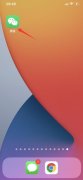 微信来电铃声怎么设置对方也能听到
微信来电铃声怎么设置对方也能听到
可以在新消息通知页面进行设置。1、打开微信,点击我,打开设......
 Switch漩涡迷雾金手指代码作弊码大全(全
Switch漩涡迷雾金手指代码作弊码大全(全
本金手指只支持switch版本的漩涡迷雾使用,本金手指支持全区版......
 Excel中快速查找人名的方法教程
Excel中快速查找人名的方法教程
Excel表格是一款非常好用的软件,其中的功能非常丰富,操作非......
 拳皇15预购特典有哪些 早期预购特典内容
拳皇15预购特典有哪些 早期预购特典内容
拳皇15预购特典有哪些?大家都知道本作之前就已经开放了预购......
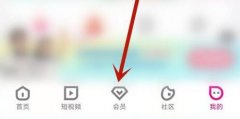 淘特怎么领取优酷会员
淘特怎么领取优酷会员
淘特是一款非常受欢迎的优惠购物软件,经常有各种活动,有一......

AdobePhotoshop是一款非常受欢迎的图片处理软件,在AdobePhotoshop中我们有时候会需要新建图层后再进行后续的编辑操作。如果我们希望为新建图层填充颜色,小伙伴们知道具体该如何进行操作吗,...
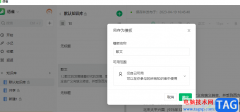
很多小伙伴在选择文档编辑程序时都会将语雀放在首选,因为在语雀中,我们可以创建知识库来对文档进行分类,还可以将文档进行保存或分享,功能十分的丰富。在使用语雀编辑文档时,对于...
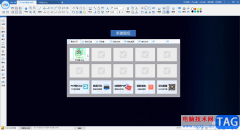
CAD迷你画图软件是一款非常好用的办公软件,很多小伙伴都在使用。在CAD迷你画图软件中我们不仅可以进行各种专业化的绘图操作,如果有需要我们还可以进行截图操作,截图后还可以对图片进...

VLCmediaplayer是一款功能十分丰富的影音播放器,在VLCmediaplayer中我们可以查看各种格式的视频,还可以给视频添加字幕,使用起来十分的方便。当我们想要将视频转换为其它格式时也可以使用该...

如何使用ps替换图层背景呢?可能有的小伙伴还不会,那么还不会的小伙伴就赶快跟着小编一起学习一下ps替换图层背景的操作方法吧。...

印象笔记是很多小伙伴都在使用的一款软件,在其中我们可以非常方便地记录自己随时迸发的想法、灵感,轻松制作思维导图等等。如果我们在其中记录了比较重要的内容,还可以设置密码锁进...

和平精英新上线的拍照活动,和平精英z城接吻石在什么位置?吸引了不少伙伴们搜索相关问题。接下来小编就来讲解和平精英z城接吻石打卡位置地点介绍,相信一定可以帮助到有需要的朋友。...
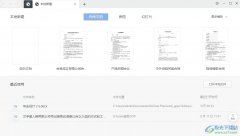
石墨文档是一款在线协同文档办公软件,它支持多人协作编辑文档、表格或是幻灯片,还具有着实时保存、查看历史、页面协作等多种功能,满足用户编辑需求的同时,还可以有效提高用户的办...
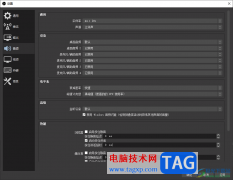
OBSStudio是一款非常好用且十分便利的录屏软件,该软件中提供的功能十分的实用,支持多种录制方式,其中我们还可以直接进行推流设置以及音视频设置等,当你想要通过OBSStudio进行设置麦克风...
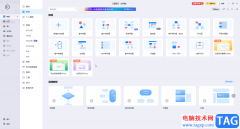
亿图图示是一款非常好用的办公软件,在其中我们可以轻松绘制各种图形,比如我们可以编辑和制作流程图,思维导图,组织架构图,图表,表格等等。如果我们希望在亿图图示中让文字竖向显...
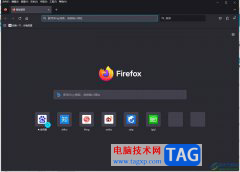
火狐浏览器是一款自由的开放源码的浏览器,它不仅体积小巧,速度快,还有着标签式浏览、自定制工具栏、扩展管理等功能,为用户带来了不错的使用体验和好处,因此火狐浏览器很受大家的...
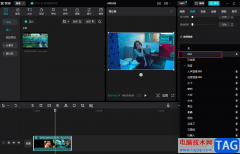
很多小伙伴都喜欢使用剪映来对视频文件进行编辑,因为在剪映中我们可以对视频进行定个、倒放、旋转画面以及裁剪等操作,在剪映中,我们不仅可以给视频添加背景音频,还可以对音频进行...
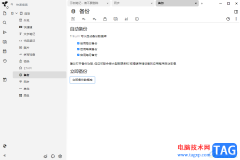
TriliumNotes笔记编辑软件是非常实用的功能,有部分小伙伴会在自己的电脑中安装该软件进行笔记编辑,而在该软件中提供了多种操作功能,你可以进行设置自动同步,设置数据库完整性检查,以...

小伙伴们你们知道罗技G502鼠标驱动如何设置灵敏度和宏呢?今天小编很乐意与大家分享罗技G502鼠标驱动设置灵敏度和宏的方法,感兴趣的可以来了解了解哦。...
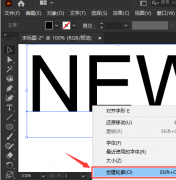
非常多的朋友喜欢使用ai这款软件,那么在使用过程中,若想制作炭笔艺术字效果,该怎么制作呢?下面小编就为大家带来了ai制作炭笔艺术字效果的方法,感兴趣的朋友可以来学习学习哦。...